Pengantar
Moodle adalah sebuah platform untuk belajar yang didesain untuk kegiatan belajar mengajar secara online.
Moodle singkatan dari Modular Object-Oriented Dynamic Learning Environment. Jadi si moodle ini masuk kedalam varian CMS yang khusus bergerak di bidang edukasi.
Panduan ini akan membantu kamu melakukan install moodle di linux.
Prasyarat
Untuk mengikuti panduan ini, ada beberapa syarat yang harus terpenuhi :
- Punya server atau vps, yang terinstall vestacp. Jika belum, kamu bisa ikuti cara install vestacp di Ubuntu
- Punya akses ssh ke server.
Langkah 1, Konfigurasi vestacp
Pertama perlu ada penyesuaian di konfigurasi my.cnf dan php.ini agar moodle bisa berjalan optimal.
Masuk ke server kamu melalui ssh, kemudian
Tambahkan value di my.cnf, dengan cara :
nano /etc/my.cnf
[mysqld] innodb_file_format = Barracuda innodb_file_per_table = 1 innodb_large_prefix
Tambahkan value di php.ini, dengan cara :
nano /etc/php.ini
[opcache] zend_extension = php_opcache.dll opcache.enable = 1 opcache.memory_consumption = 128 opcache.max_accelerated_files = 10000 opcache.revalidate_freq = 60
; Required for Moodle opcache.use_cwd = 1 opcache.validate_timestamps = 1 opcache.save_comments = 1 opcache.enable_file_override = 0
Langkah 2, Install dan konfigurasi moodle 3.8
Lakukan ssh ke server dengan meenggunakan login root.
Download moodle versi (zip) terbaru melalui website https://download.moodle.org/releases/latest/ ,
wget https://download.moodle.org/download.php/direct/stable38/moodle-latest-38.zip
Pindah file moodle ke direktori public_html ,
mv moodle-latest-38.zip /home/admin/web/public_html
Ekstrak file zip,
unzip /home/admin/web/public_html/moodle-latest-38.zip
Buat database dan user database baru untuk moodle, masuk ke admin vestacp melalui url http://ipserver:8083
Pilih tab DB, tekan ikon + untuk menambahkan database baru, buat dengan detail sebagai berikut :
- DB name : admin_moodle
- User : admin_moodle
- Password : CNQPkp9GiP (bikin yang sulit yak)
Kembali ke ssh, buat folder moodledata .
mkdir /home/admin/web/public_html/moodledata
Selanjutnya modifikasi file config.php , dengan cara copy template config yang disediakan,
cp /home/admin/web/public_html/config-dist.php /home/admin/web/public_html/config.php nano /home/admin/web/public_html/config.php
Sesuaikan konfigurasi database, nama user dan password seperti yang kamu buat tadi.
Langkah 3, Lanjutkan Install melalui browser
Kemudian lanjutkan instalasinya melalui tampilan web :
Buka url http://ipserver dari browser , Klik Continue
Selanjutnya tampilan akan seperti ini, pastikan tidak ada warning. Lalu klik Continue
Setelah proses install berjalan, kamu bisa klik Continue lagi
Selanjutnya muncul form, kamu Isikan informasi user dan password yang akan dijadikan admin moodle
Isikan semua informasi terkait dengan moodlenya > Klik Save Changes
Hasil akhirnya akan jadi seperti ini
Penutup
Moodle bisa jadi opsi andalan terutama untuk kamu yang bergelut dibidang edukasi. Moodle cocok untuk diterapkan dalam kelas online.
Keamanan moodle telah terjamin, Soalnya moodle dilengkapi fitur keamanan yang dapat melindungi data pribadi pengguna.
Semoga membantu ya sob!

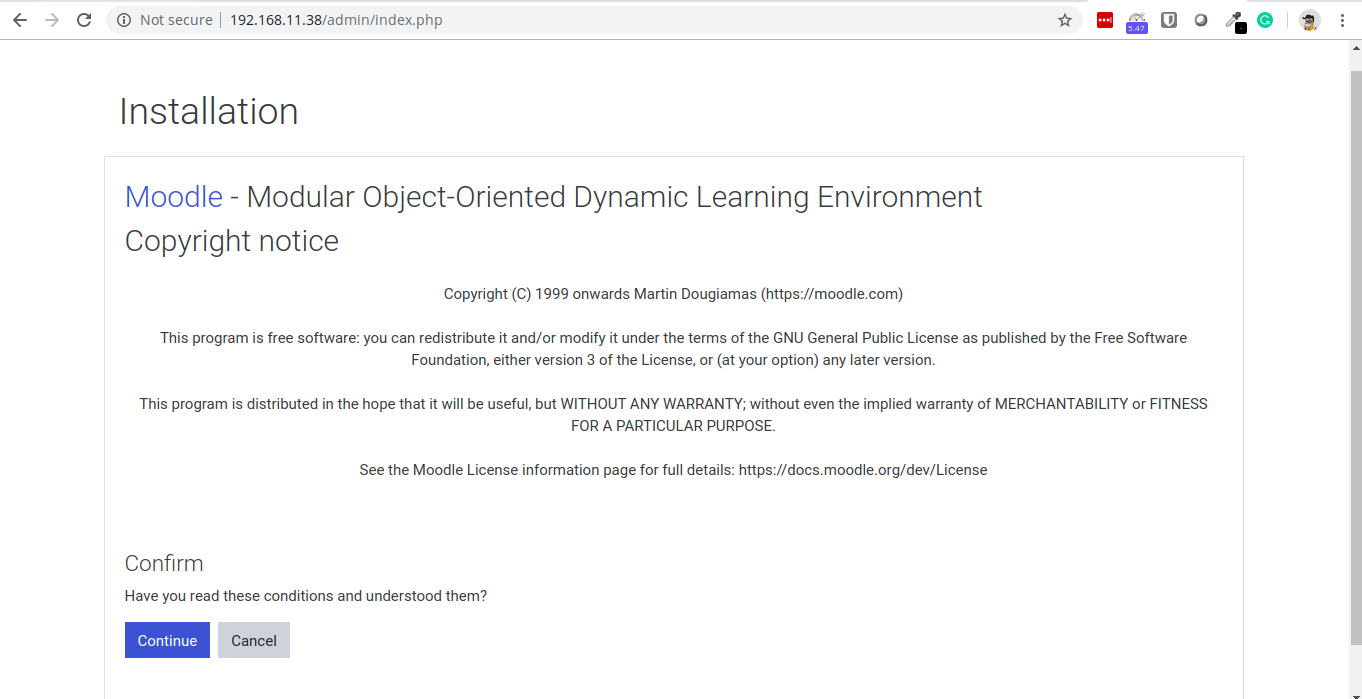
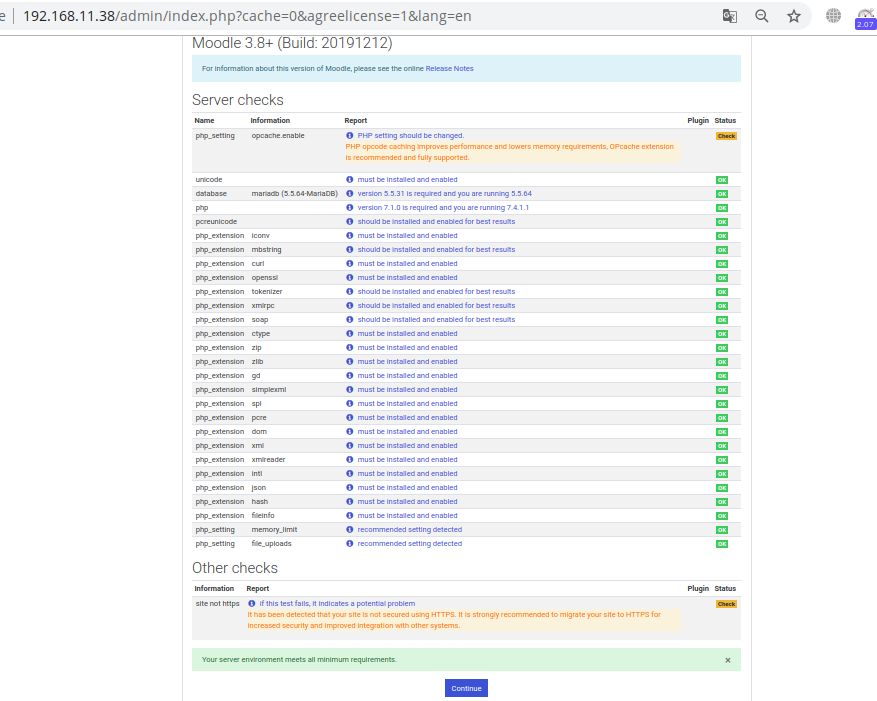
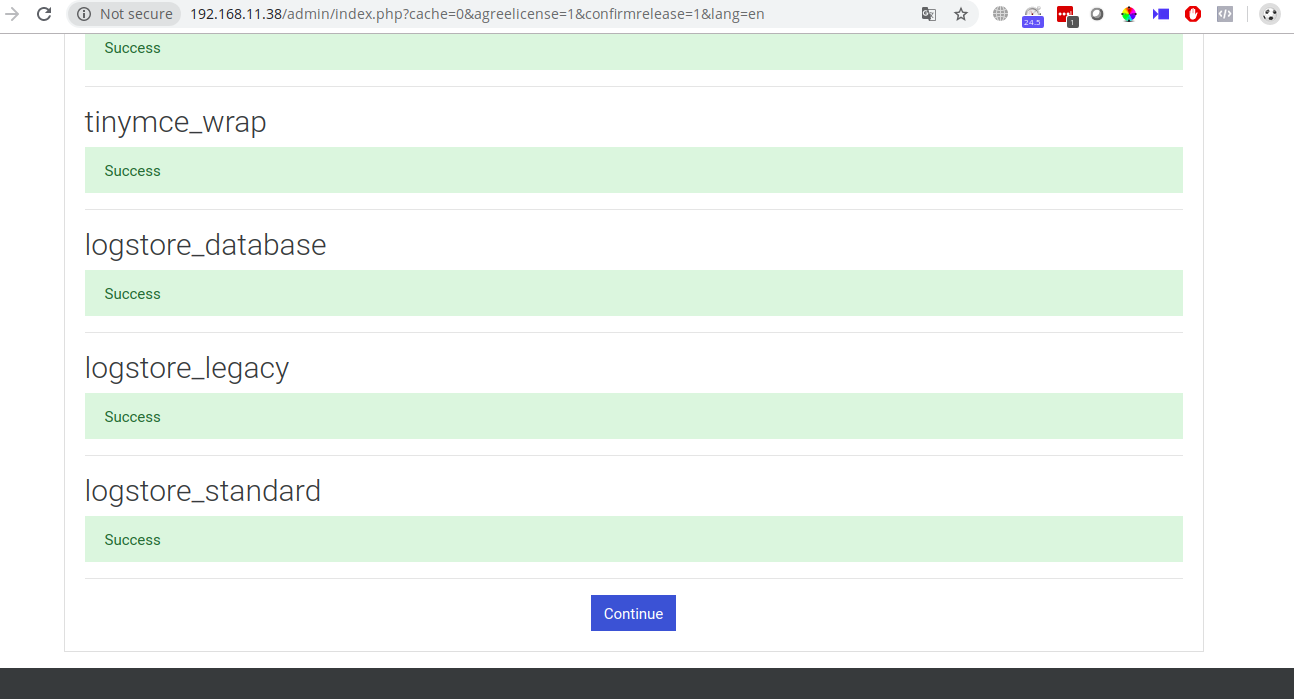
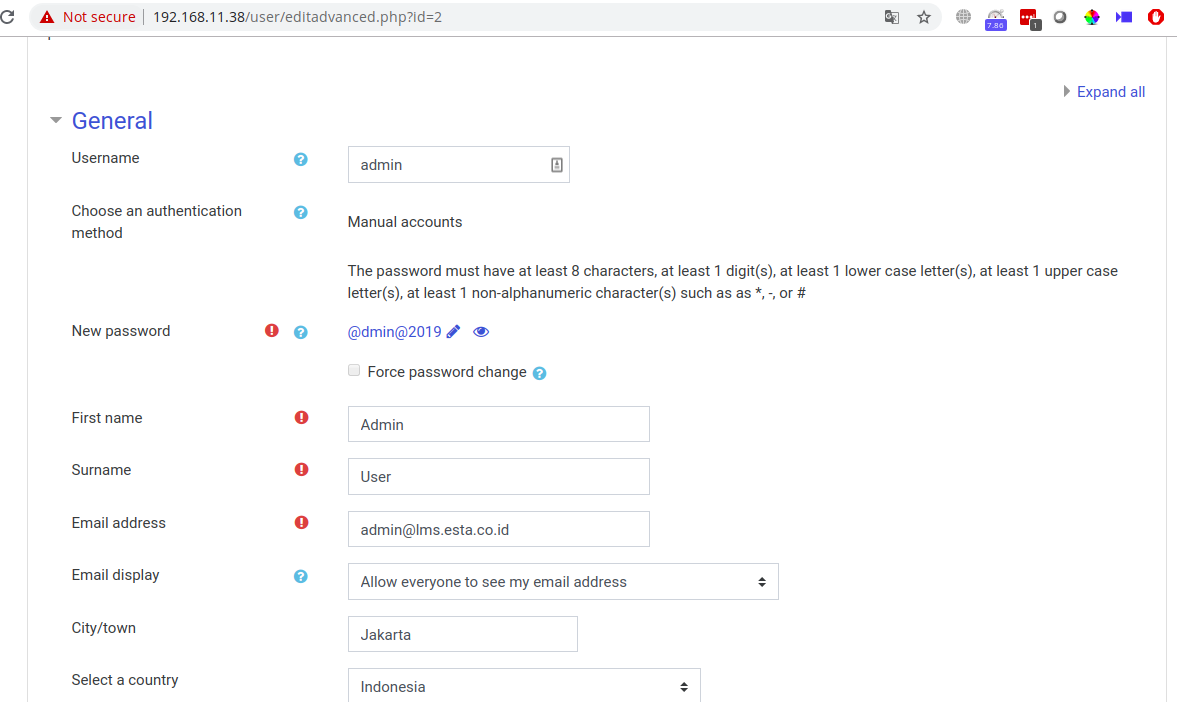
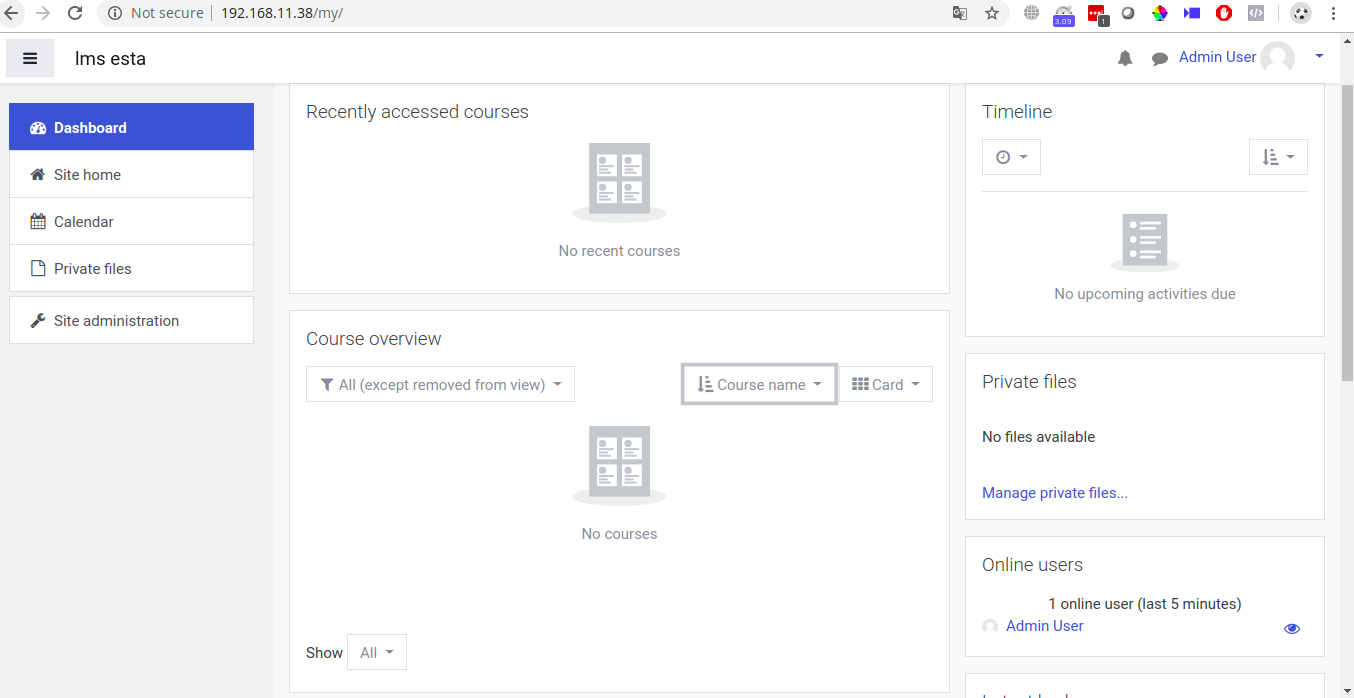
 VPS CEPAT & STABIL dengan Network 10 Gbps! Uptime 99,9% +
VPS CEPAT & STABIL dengan Network 10 Gbps! Uptime 99,9% +